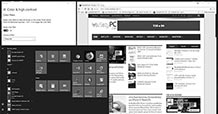สำหรับ การปิดหรือเปิดโหมด Grayscale บน Windows 10
บน Windows 10 จะมีการใส่โหมด Grayscale (โหมดสีเทา) มาให้สำหรับผู้ใช้งานที่มีปัญหาเรื่องตาบอดสี ซึ่งผู้ที่มีปัญหาทางด้านสายตาดังกล่าวจะทำงานได้ง่ายกว่าด้วยฟิลเตอร์โทนสีที่แตกต่างกัน และนอกจากระดับสีเทาแล้ว เรายังสามารถเลือกฟิลเตอร์อื่นๆได้อีก 5 แบบด้วยกัน ได้แก่ Invert (ม่วง-ส้ม), Grayscale Inverted (ดำ-เทา), Deuteranopia (แดง-เขียว หรือเขียวอ่อน), Protanopia (แดง-เขียว หรือแดงอ่อน) และ Tritanopia (น้ำเงิน-เหลือง)
ด้วยค่ามาตรฐานของโหมด Grayscale บน Windows 10 จะถูกกำหนดมาให้เป็นโหมดสีเทาสลับกับโหมดหน้าจอปกติ โดยเพื่อนๆสามารถใช้คีย์ลัด Ctrl + Windows + C กด 3 ปุ่มนี้พร้อมกันเพื่อสลับโหมด Grayscale ไปมาได้ทันที
ซึ่งการเรียกใช้งานโหมด Grayscale บน Windows 10 สามารถทำได้ดังนี้
ที่ Windows search box บน Taskbar ให้พิมพ์คำค้นหาเป็น color filter แล้วเลือกหัวข้อ Turn color filters on or off
แล้วเปิดการใช้งานหัวข้อ Apply color filter
ถัดมาด้านล่างที่หัวข้อ Choose a filter เราสามารถเลือกใช้ฟิลเตอร์โทนสีได้ตามต้องการครับ